抖音直播怎么把电脑声音输入到流上
抖音直播作为一种热门的社交媒体平台,吸引了大量的用户参与和观看,对于一些用户来说,抖音直播的功能可能还不够满足他们的需求。例如有些用户希望将电脑的声音输入到直播流中,以增加直播的趣味性和互动性。同时在直播中添加文字也是一种常见的需求,可以通过文字表达更多的信息和情感。如何实现在抖音电脑直播中将电脑声音输入到直播流,并添加文字呢?下面将为大家详细介绍相关的方法和步骤。
抖音电脑直播怎么添加文字
具体方法:
1.以电脑端为例,首先,打开抖音【直播伴侣】
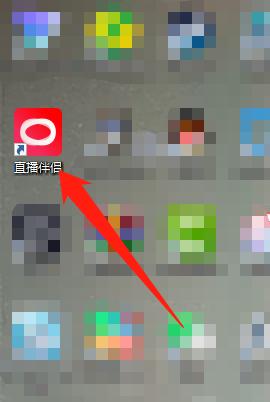
2.在直播平台选择页面,点击【抖音】,会跳转到登录页面
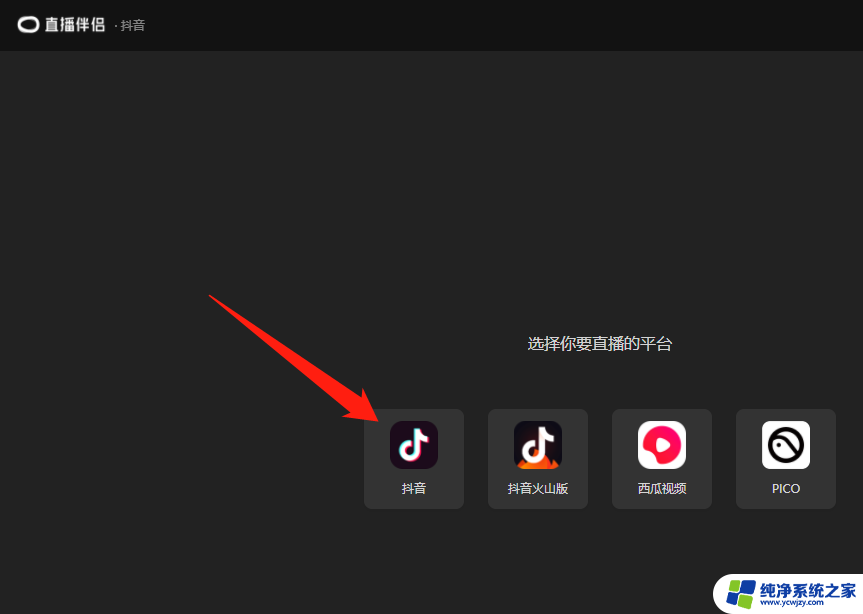
3.在登录页面输入手机号和验证码,然后点击【登录】,会进入直播界面
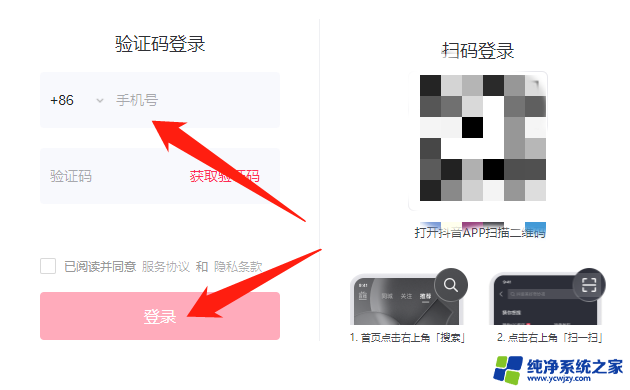
4.在直播界面,点击右侧【添加素材】,会进入素材选择界面
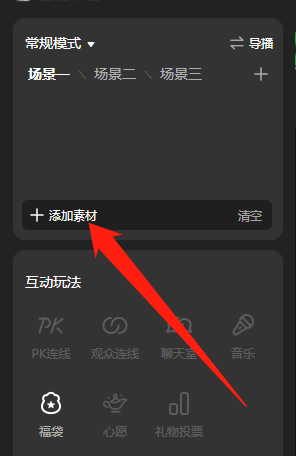
5.在素材选择界面,点击【窗口】
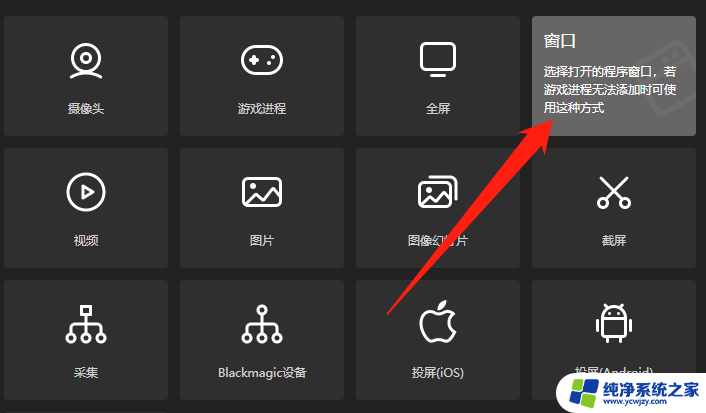
6.然后回到电脑桌面,右键点击桌面,点击【新建】,然后点击【新建DOCX文档】
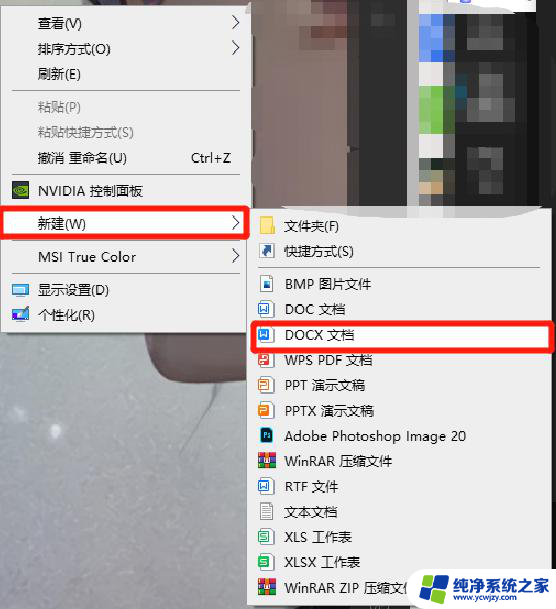
7.将新建的DOCX文档命名为【文字】,然后双击打开
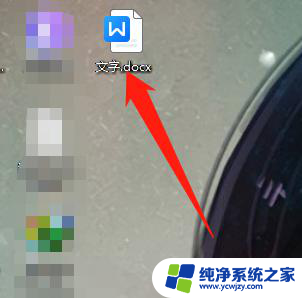
8.打开后,输入你想要在直播界面显示的文字,如图所示

9.然后回到【直播伴侣】,在选择窗口界面。点击【请选择】,在下拉菜单中,找到并点击刚刚创建的【wps.exe 文字.docx WPS-Office】,文字窗口就显示在直播界面了
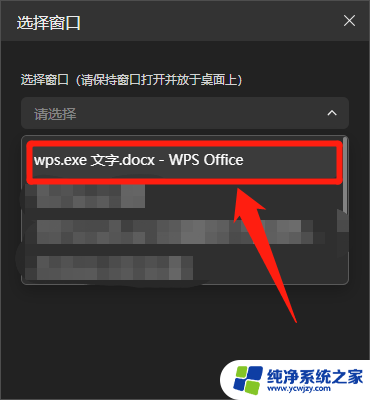
10.然后点击【高级设置】在,再点击【绿幕抠图】
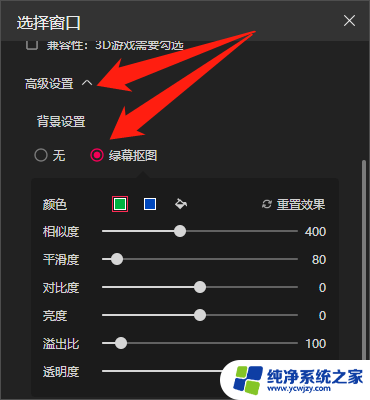
11.点击如图所示【油漆桶】图标,然后左右滑动颜色轴。直至文字窗口中只显示文字,窗口消失为止。
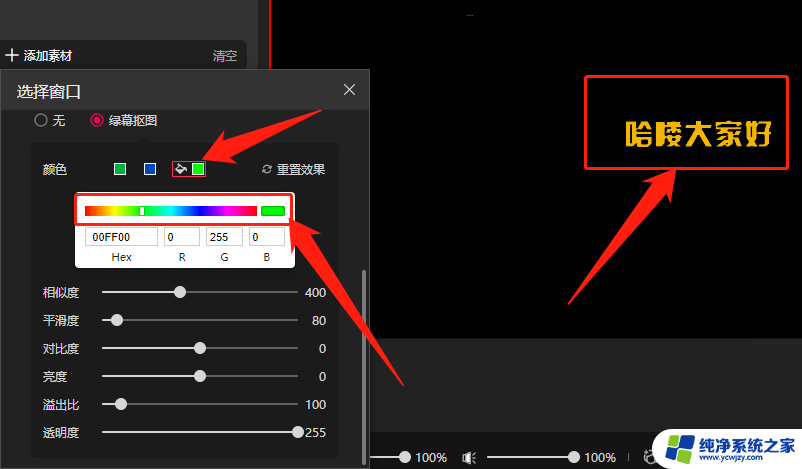
12.然后点击直播窗口,同时按住Alt和鼠标左键。对文字窗口进行裁切,裁切到合适大小即可,这样就能实现文字显示在直播界面上。
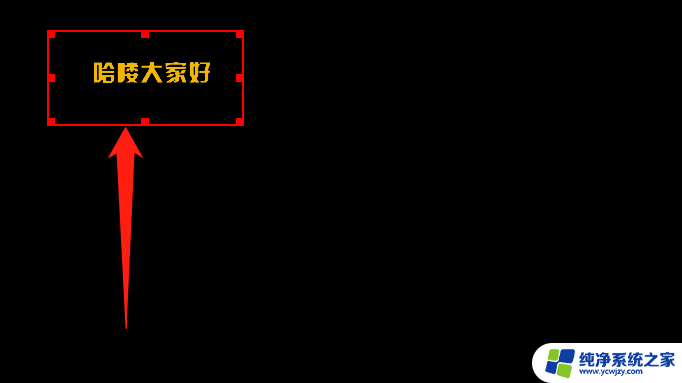
以上就是抖音直播怎么把电脑声音输入到流上的全部内容,还有不懂得用户就可以根据小编的方法来操作吧,希望能够帮助到大家。
- 上一篇: 磁盘被写保护无法拷贝文件到u盘
- 下一篇: excel同一页面显两个表格分开
抖音直播怎么把电脑声音输入到流上相关教程
- 怎么在抖音开直播桌面显示 怎么把直播入口添加到桌面
- 抖音直播怎么在电脑上操作 抖音电脑直播软件怎么下载
- 电脑版抖音怎么直播 电脑上如何使用抖音直播
- 抖音怎么在电脑上开直播 如何用电脑直播抖音
- 抖音直播公屏上打字怎么做 抖音直播间怎么打字到公屏
- 电脑直播抖音需要什么软件 如何在电脑上使用抖音直播
- 抖音在电脑上直播 抖音最新版本电脑直播功能
- 用抖音伴侣如何在手机直播页面插入图片 抖音直播如何把图片放到屏幕上去
- 抖音直播怎么放图片在屏幕上 抖音直播如何把图片放到屏幕上去
- 抖音直播伴侣怎么看弹屏 抖音直播伴侣怎么把弹幕调出来
- 如何删除桌面上的小艺建议
- 为什么连接不上airpods
- 小米平板怎么连接电容笔
- 如何看电脑是百兆网卡还是千兆网卡
- 省电模式关闭
- 电脑右下角字体图标不见了
电脑教程推荐
win10系统推荐